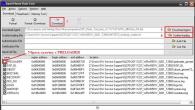Калибрирането на екрана на Android или по-скоро на сензора е типична задача, може да се извърши чрез инженерното меню. Действията, свързани с формулировката - калибрирането на екрана на Android включват настройка на сензорния дисплей, за да изпълнява правилно команди от устройството чрез докосване на сензора със стилус или пръсти. Без такава настройка устройството ще работи, но при работа с притурката ще възникнат редица нежелани последствия.
Някои собственици на устройства, работещи с операционна система Android, които са оборудвани със сензорни екрани, понякога могат да се сблъскат с нежелания проблем с „неподчинението“ на екрана. С други думи, когато докоснете определена точка на сензорния екран със стилус или пръст, притурката го възприема като съвсем различна команда.
Или има ситуации, когато сензорът изпълнява команди само след третия или четвъртия опит. По правило причината за тези проблеми е неправилната работа на самия екран, за което е необходимо да калибрирате сензорния екран на устройството.
 Спешно и правилно калибриране на сензорния екран на Android може да се наложи в почти всички случаи, ако смартфонът е бил изпуснат от всякаква височина и след случайно падане на устройството във водна среда, тази процедура е задължителна.
Спешно и правилно калибриране на сензорния екран на Android може да се наложи в почти всички случаи, ако смартфонът е бил изпуснат от всякаква височина и след случайно падане на устройството във водна среда, тази процедура е задължителна.
Също така ще се изисква калибриране на сензора на Android след ремонтни дейности по подмяна на екрана, появата на водно петно под стъклото на екрана и след претърпяване на други, на пръв поглед, незначителни повреди.
За да проверите необходимостта от тази процедура, трябва да изпълните следните стъпки:
- Отстранете специалното фолио, предпазващо екрана (за да осигурите максимално правилна работа на сензора);
- Въведете всяка буква или цифра;
- Ако има несъответствие между натиснатия бутон на екрана на притурката и въведената информация, е необходима настройка на сензорния екран.
Основни методи за калибриране
Използват се два метода за привеждане в съответствие на сензор-сензор, който е бил изваден от нормалното си положение.
Тези основни методи включват:
- Използване на специални програми за системата Android;
- Самокорекция.
Трябва да се отбележи, че за много марки (Samsung, HTC, Nokia и други устройства с Android) стъпките на калибриране практически не се различават една от друга и са идентични.
Производителите на устройства с Android, като правило, могат да използват два вида сензори:
- Резистивен (с екран, направен по тази технология, много често възникват всякакви проблеми, така че настройката е по-търсена тук, но такива екрани практически не се използват днес - тези системи могат да се видят само в бюджетни или вече остарели модели);
- Капацитивен (използван в повечето джаджи, той е по-надежден и с по-високо качество).
Калибриране на сензорен екран с помощта на Android
Ако нямате достъп до асортимента на Google Play, дисплеят на вашето Android устройство може да бъде конфигуриран по друг начин без проблеми.
Инструкциите стъпка по стъпка в този случай може да изглеждат така:
- Отидете в менюто „Настройки“ в притурката;
- Изберете „Настройки на телефона;
- Намерете надписа „Калибриране, натиснете бутона;
- На екрана ще се появи кръстосана цел с точка вътре;
- Кликнете върху този център на целта, която се появява поне три пъти.
След тези стъпки устройството автоматично ще запомни докосванията. По този начин калибрирането ще се счита за завършено. След като завършите процедурата по настройка, трябва да проверите работата на сензорния екран, като натиснете определен знак на екрана, който трябва да се появи след въвеждането му.
Приложения за калибриране на екрана на Android
Можете да конфигурирате сензора с помощта на специален софтуер. Необходимият софтуер за успешно извършване на този процес може да бъде намерен свободно и свободно достъпен в Интернет.
Програмите са доста лесни за инсталиране и работа. Но най-важното е, че практически от използването на който и да е от тях можете да получите положителен и ефективен резултат. В магазина на Google Play можете да намерите безплатни софтуерни приложения като Bubble и много други.
Приложение
Най-популярното приложение за калибриране на екрана на Android. Само няколко докосвания на екрана на смартфона и екранът е калибриран - просто трябва да рестартирате телефона и да се насладите на точната работа на тъчпада на устройството.
Приложение
Тази програма има отличен интерфейс и също така има някои допълнителни специални функции. Предимства на приложението:
- Bubble е безплатна програма;
- Работи отлично с таблети и смартфони;
- Рекламата може да бъде деактивирана в настройките или може да бъде оставена за насърчаване на разработчиците;
- Отлична графика;
- Наличието в приложението на специален дисплей, който показва ъгъла на наклон с най-висока точност във фракции от градуса;
- Лесен за използване;
- Възможност за фиксиране на ъгъла с жест или клик;
- Наличие на звуков сигнал при нулева позиция на ъгъла;
- Ако е необходимо, възможност за заключване на ориентацията на екрана (хоризонтална или вертикална);
- Възможност за преинсталиране на приложението на SD картата;
- Деактивиране, ако е необходимо, на режим "заспиване", докато програмата работи;
- Използване на режим на цял екран.
Използването на програмата е напълно лесно. За да направите това, след първоначалното стартиране трябва да изберете типа на ориентацията на екрана на устройството в настройките (или да зададете режим „Автоматично“) и да извършите калибриране на нивото.
За да направите това, поставете телефона хоризонтално и натиснете за кратко бутона за калибриране вляво на екрана. „Калибриране“ трябва да се появи на сензорния екран и след това „Изчакайте“. Приложението ще бъде готово за работа, когато на екрана се покаже стойност нула градуса.
Приложението е програма, която ви позволява да конфигурирате параметрите на екрана на сензорно устройство, като същевременно увеличавате неговата чувствителност и ефективност. Предимства:
- Когато използвате защитен филм върху сензорния екран, това приложение може значително да подобри чувствителността на сензора;
- Забавящият ефект от използването на защитен филм е елиминиран;
- Когато използвате устройство като стилус, някаква настройка на притурката става просто необходима с помощта на тази програма. С помощта на това приложение можете да активирате пълното игнориране дори на докосванията на дланта (след настройката ръката може да лежи върху екрана, когато използвате стилуса);
- Ако трябва да използвате различни настройки, можете да създадете отделни преки пътища за бързо стартиране на приложението;
- Приложението има безплатна версия.
Програмата е професионален инструмент за фина настройка на нивото на iPhone или iPodTouch. Приложението се използва за решаване на обикновени проблеми или в по-сложни области на използване, където наклонът на устройството трябва да се измери доста точно. Предимства:
- Възможността за режим на цял екран, който ви позволява да превключвате, като щракнете върху долната и горната стрелка, разположена в средата на екрана на притурката;
- Разширено двупосочно калибриране, позволяващо корекции на повърхности, които са далеч от ниво. Всяка посока се калибрира отделно, за да се получи необходимата точност;
- Възможност за безплатно изтегляне;
Възможни проблеми с калибрирането
Ако обаче устройството не е калибрирано по избрания за целта метод или използваното приложение не дава необходимите положителни промени, тогава експертите препоръчват да опитате друга програма; за щастие има доста от тях, софтуер в тази посока е много разнообразен. Можете също да опитате „Hard reboot“ или с други думи рестартиране на устройството.
Последната възможност за калибриране е да се свържете със сервиз. Подобен проблем с екрана на устройството може да бъде причинен не само от неправилни настройки, но и от по-сериозни причини. По-специално, при хардуерна повреда на елементи на устройството или наличие на производствени дефекти. В този случай е по-препоръчително да се свържете със специалисти за отстраняване на проблема.
Трябва също да се отбележи, че заедно с калибрирането на екрана може да се наложи притурката да провери и настрои параметрите на чувствителността на екрана за последващата си висококачествена работа.
Power Clean е популярен инструмент за оптимизиране на производителността на устройства с Android. Основната характеристика на този съветник за почистване...
Смартфоните и таблетите с Android OS имат подобен проблем за много потребители...
Инструкциите са валидни за Android смартфони версия 4.2. Този метод е подходящ за повечето смартфони Sony Xperia; разликите може да варират в зависимост от инсталираната версия на Android.
Използване на кода на услугата Adnroid.
Един от най-добрите начини да проверите сензорния екран на смартфон с Android е да използвате вградения диагностичен инструмент. За да направим това, трябва да стартираме сервизното меню; това може да стане чрез въвеждане на конкретен сервизен код.
За да наберете този код, трябва да отворите клавиатурата за набиране на телефона си. На главната страница на телефона в долния ъгъл на дисплея натиснете клавиша за повикване.
Наберете следния сервизен код *#*#7378423#*#* или *#*#SERVICE#*#*. Ще се отвори меню, което ще ви позволи да конфигурирате телефона си по-подробно, да проверите настройките му или да изпълните диагностични тестове. Ако след въвеждане на кода менюто не се появи автоматично, опитайте да натиснете бутона за повикване, за да изпълните командата. Ако нищо не се случи, тогава този код не е подходящ за вашия модел телефон.

След като въведете кода, ще се появи сервизното меню.

Изберете Сервизни тестове
За да диагностицирате сензора, отидете на елемента Сензорен екран. В нашия пример всичко е очевидно; на други телефони елементите от менюто могат да се наричат по различен начин.
Щракнете върху опцията Сензорен екран и отидете на диагностика.
Трябва да видите черен екран на вашия Sony Xperia. Всичко, което трябва да направите, е да преместите пръста или стилуса си върху проблемните зони на екрана. Екранът показва всички точки на докосване и можете да откриете области, където сензорът не реагира или не работи правилно. Това проверява функционалността на сензорния екран.
Закупили ли сте нов сензорен екран за вашето устройство? Не бъдете мързеливи и не забравяйте да проверите функционалността му преди инсталиране! Ако все пак попаднете на неработещ или частично работещ датчик, можете да се свържете с нас за гаранционен ремонт или подмяна на закупената резервна част. За да получите гаранционна подмяна, трябва да попълните формуляр за рекламация, като опишете подробно повредата. За да направите това, попълнете приложение във вашето приложение, където можете да наблюдавате състоянието на приложението и да видите цялата си хронология на приложенията. Ще получите положително решение, ако спазвате всички гаранционни условия, които можете да прочетете. Гаранцията не важи в следните случаи:
- следи от монтаж, експлоатация, механични и термични повреди;
- липсващи, повредени или премонтирани защитни фолиа, покрития, стикери, уплътнения, самозалепващи фолиа, гаранционни пломби;
- Гаранционният срок е изтекъл.
Моля, имайте предвид, че за да проверите работното състояние на закупената резервна част, трябва да разглобите устройството, а в някои случаи дори да премахнете старата дефектна резервна част.
Преди да демонтирате стария сензорен екран, залепете канцеларска лента върху цялата му площ. Това ще предпази ръцете ви от порязвания, а дисплея от случайни повреди от стъклени парчета, които могат да летят в различни посоки при отстраняване на сензора. Изключете кабела на сензорния екран от платката. Удобно е да отлепите сензорния екран с помощта на станция за запояване. В настройките на топлинния пистолет задайте температурата на въздуха в рамките на 100-150 °C и бавно се разходете по периметъра на сензорния екран, за да загреете добре лепилото (залепващата лента), с което е залепен сензорът.

Използвайте тънък инструмент, за да повдигнете сензорния екран и започнете да го отлепяте в кръг. Опитните хора могат да използват и метални инструменти, но ако това е първият ви път, препоръчваме да използвате изключително пластмасови инструменти, за да избегнете случайно повреда на повърхността на дисплея.

Ако е необходимо, загрейте отново сензора около периметъра. След отстраняване на сензора препоръчваме да залепите защитно фолио върху дисплея - това ще предпази повърхността на дисплея от микродраскотини и прах.

Преди да инсталирате (преди пълна инсталация) нов сензорен екран, трябва да проверите неговата функционалност. За да направите това, свържете кабела на сензорния екран към платката, без да премахвате защитни фолиа, гаранционни стикери, печати и др. Ако кабелът на сензорния екран е поставен неправилно по време на процеса на свързване, той може да се повреди - такава повреда не се счита за гаранционен случай и не може да бъде заменена. По време на целия процес на проверка и инсталиране на сензора внимавайте да не счупите кабела.

Последователността трябва да бъде следната: поставете кабела, свържете контактите на сензорния екран към системната платка, свържете захранването, за да включите устройството и проверете функционалността на сензора. При монтажа на устройството тъчскрийнът се залепва на двойнозалепваща лента с подходяща дебелина, така че сензорът да не се допира директно до дисплея. Това предотвратява блокиране на сензорния екран или произволно задействане. При смяна на сензора често той се поставя директно върху дисплея, в резултат на което не може да работи коректно. За да предотвратите това, трябва да държите сензора с пръсти или да поставите ленти от тънък, непроводим материал. След това включете устройството и проверете функционалността на сензорния екран.

Не забравяйте да проверите дали бутоните за навигация работят. Ако сензорът не работи, трябва да проверите контактите за свързване - може би конекторът не е поставен напълно и също така проверете дали сензорът докосва дисплея. Ако е необходимо, коригирайте контактите на кабела и рестартирайте телефона. Може да сте избрали грешен модел със сензорен екран, така че проверете етикета; понякога софтуерът трябва да бъде заменен с различна версия.
След като се уверите, че сензорният екран работи, можете да сглобите устройството. Изберете правилно дебелината на залепващата лента - ако слоят е твърде дебел, сензорът ще стърчи силно от рамката на кутията, ако е твърде тънък, ще докосне дисплея и в бъдеще може да се задейства случайно или "пръчка". Ако е необходимо, лентата може да бъде залепена на няколко слоя. Можете също да използвате лепило и уплътнител, но в този случай е трудно да изберете правилната дебелина. След като лентата е залепена по периметъра на предния панел, можете да премахнете защитното фолио от дисплея. Отстраняваме всички прахови частици, премахваме вътрешния защитен филм и залепваме сензора. Свързваме контактите на сензорния екран, проверяваме надеждността на връзката и коригираме конектора, ако е необходимо. Накрая сглобяваме устройството, проверяваме отново неговата функционалност и едва след това можем да премахнем външното защитно фолио от сензора.
Често възникват проблеми и при смяна на модула на дисплея. Много често дисплейният модул се свързва, без да се демонтира предишният. В този случай новият модул на дисплея не може да бъде на мястото си, свързващият кабел е в опънато (опънато) състояние и контактите на кабела не са напълно свързани, което може да доведе до повреда на кабела и повреда на модула на дисплея .
Сензорните екрани (Touch screen е устройство за въвеждане на информация, което представлява екран, реагиращ на докосвания върху него. Wikipedia) намират все по-широко приложение в съвременните електронни технологии. По-голямата част от устройствата (около 90%) вече са оборудвани с резистивни сензорни екрани.
Резистивният сензорен екран се състои от стъклен панел и гъвкава пластмасова мембрана. Върху панела и мембраната е нанесено резистивно покритие. Пространството между стъклото и мембраната е запълнено с микроизолатори, които са равномерно разпределени върху активната площ на екрана и надеждно изолират проводящите повърхности.

При натискане на екрана панелът и мембраната се затварят, а контролерът, използвайки ADC, регистрира промяната в съпротивлението и го преобразува в координати на допир (X и Y). В общи линии алгоритъмът за четене е следният:
Към горния електрод се прилага напрежение от +5V, а долният е заземен. Лявото и дясното са накъсо и се проверява напрежението върху тях. Това напрежение съответства на Y-координатата на екрана.
+5V и маса се подават към левия и десния електрод, а X-координатата се чете отгоре и отдолу.
Горният алгоритъм се прилага за 4-жични екрани.
Но тогава в един „прекрасен момент“ екранът изглеждаше така:

Разглобяваме устройство с неработещ екран. Търсим кабел от сензора (4-жилен), например, както е на снимката по-долу:

Въз основа на принципа на работа на такъв екран, описан по-горе, методът на тестване се свежда до измерване на две съпротивления на сензорен екран. Те не трябва да са необичайни, тоест по-малко от 50 ома и повече от 1500 ома. В случай на механична повреда, слоят на покритието се счупва и съпротивлението ще бъде безкрайно голямо. За да направите това, не е необходимо да счупите екрана, достатъчно е да натиснете силно в точката на контакт на кабела със слоевете, така че този контакт да се отдели.
Тези. Взимаме обикновен мултиметър, настройваме го да измерва съпротивление до 2 kOhm и се опитваме да звъним на екрана. При липса на механични влияния две двойки от два контакта трябва да звънят помежду си (съпротивление до 1 kOhm, обикновено 300 или 600 ома), но двойки контакти НЕ ТРЯБВА да звънят помежду си (те звънят само при докосване на екрана ).